Correzione: il cursore continua a spostarsi verso sinistra durante la digitazione su Windows 11
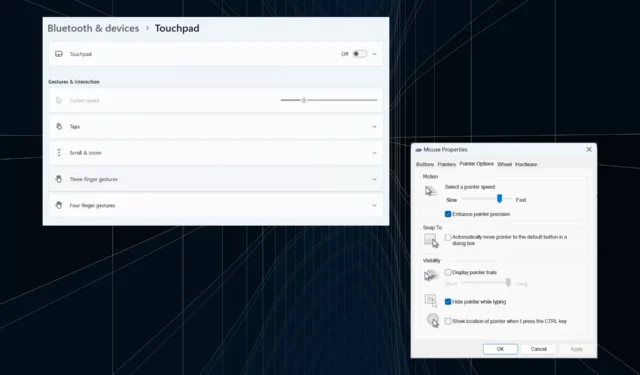
Il movimento irregolare o involontario del mouse può influenzare le attività ed essere esasperante. E in alcuni casi, gli utenti hanno scoperto che il cursore continua a spostarsi verso sinistra durante la digitazione in Windows 11. Era più evidente quando si nominavano o rinominavano i file.
Il problema, sorprendentemente, è diffuso, come riportato nei forum. Ma il più delle volte si è rivelato un problema a carico dell’utente, anche se non possiamo escludere un problema con il sistema operativo.
Perché il cursore continua a spostarsi verso sinistra?
- Impostazioni del mouse non configurate correttamente
- Continui a premere il touchpad o la tua mano lo sfiora.
- Driver del mouse obsoleti, corrotti o incompatibili.
- Un bug nella versione installata di Windows 11.
- App di terze parti che attivano conflitti.
Come posso impedire al cursore di spostarsi durante la digitazione su Windows 11?
Prima di passare a quelli leggermente complessi, ecco alcune soluzioni rapide da provare:
- Collega il mouse a un’altra porta USB oppure dimentica il dispositivo e ristabilisci la connessione per quelli wireless. Inoltre, collegalo a un altro PC per verificare se il problema riguarda la periferica o il computer.
- Controlla se il file viene sincronizzato da OneDrive. In tal caso, attendi fino al completamento del processo oppure puoi disattivare del tutto la sincronizzazione.
- Se utilizzi un laptop, assicurati che la tua mano non sia in contatto con il touchpad e controlla l’eventuale pressione sul retro del laptop.
- Aggiorna Windows e sblocca tutte le app dalla barra delle applicazioni, incluso MS Paint.
- Nel caso in cui il cursore di digitazione continui a spostarsi verso sinistra mentre si rinomina il file, fare clic con il pulsante destro del mouse su di esso > selezionare Proprietà > immettere il nome del file nel campo di testo > fare clic su OK.
Se nessuna funziona, passa alle soluzioni elencate di seguito.
1. Disabilitare il touchpad
- Premi Windows + I per aprire Impostazioni , vai su Bluetooth e dispositivi dal riquadro di navigazione e fai clic su Touchpad .
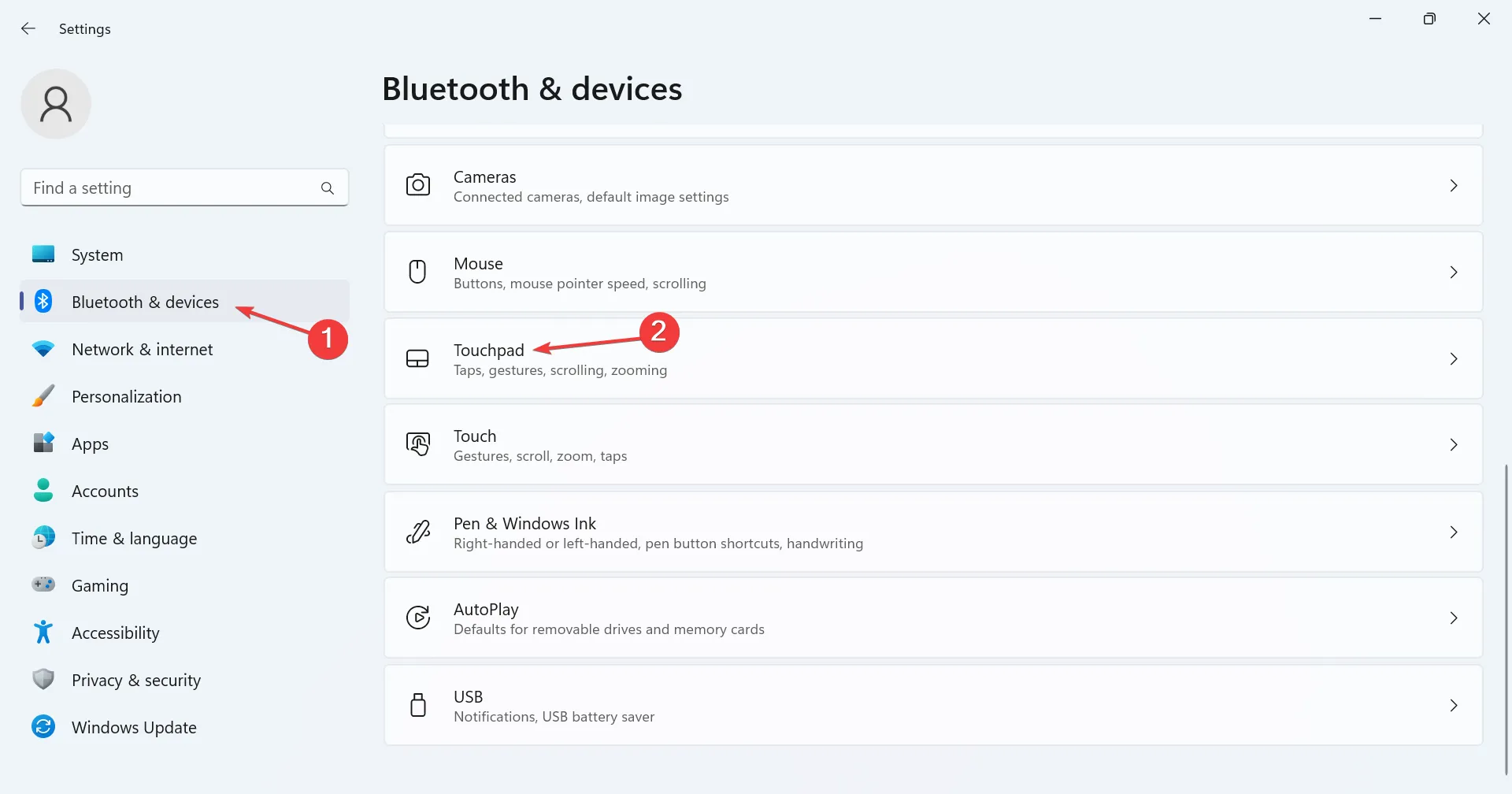
- Ora disabilita l’interruttore per Touchpad.
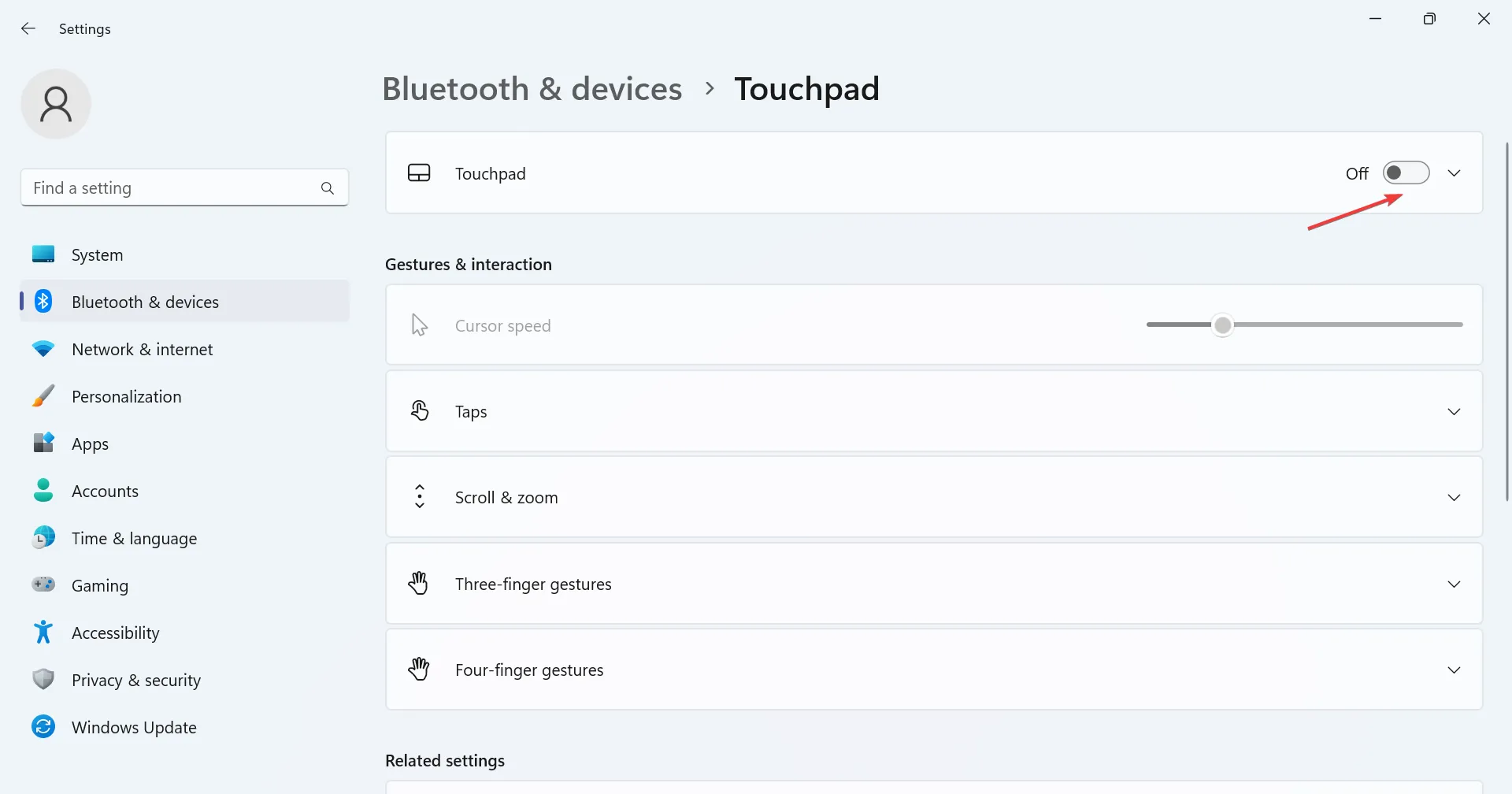
Quando il cursore salta o si sposta da solo in un laptop Windows 11, potresti avere in uso sia il touchpad che il mouse esterno. Verificalo e disabilita il touchpad .
2. Modificare le impostazioni del mouse
- Premi Windows + S per aprire la ricerca, digita Pannello di controllo nel campo di testo e fai clic sul risultato della ricerca pertinente.
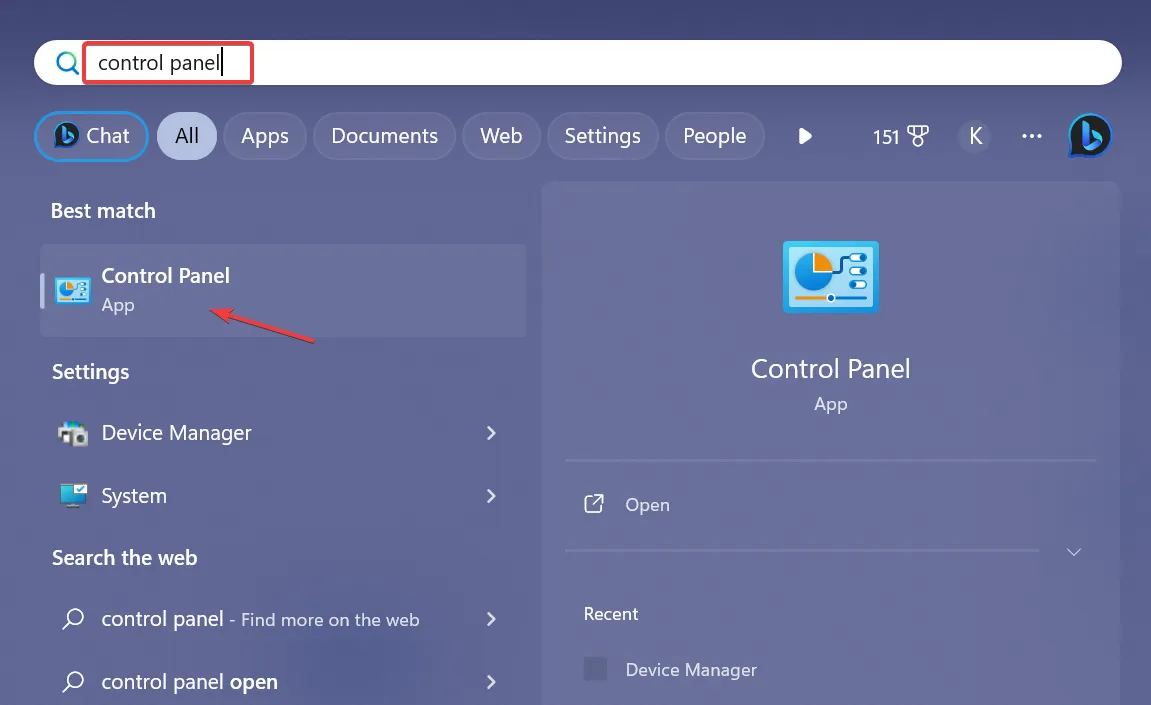
- Fare clic su Hardware e suoni .
- Ora fai clic su Mouse in Dispositivi e stampanti.
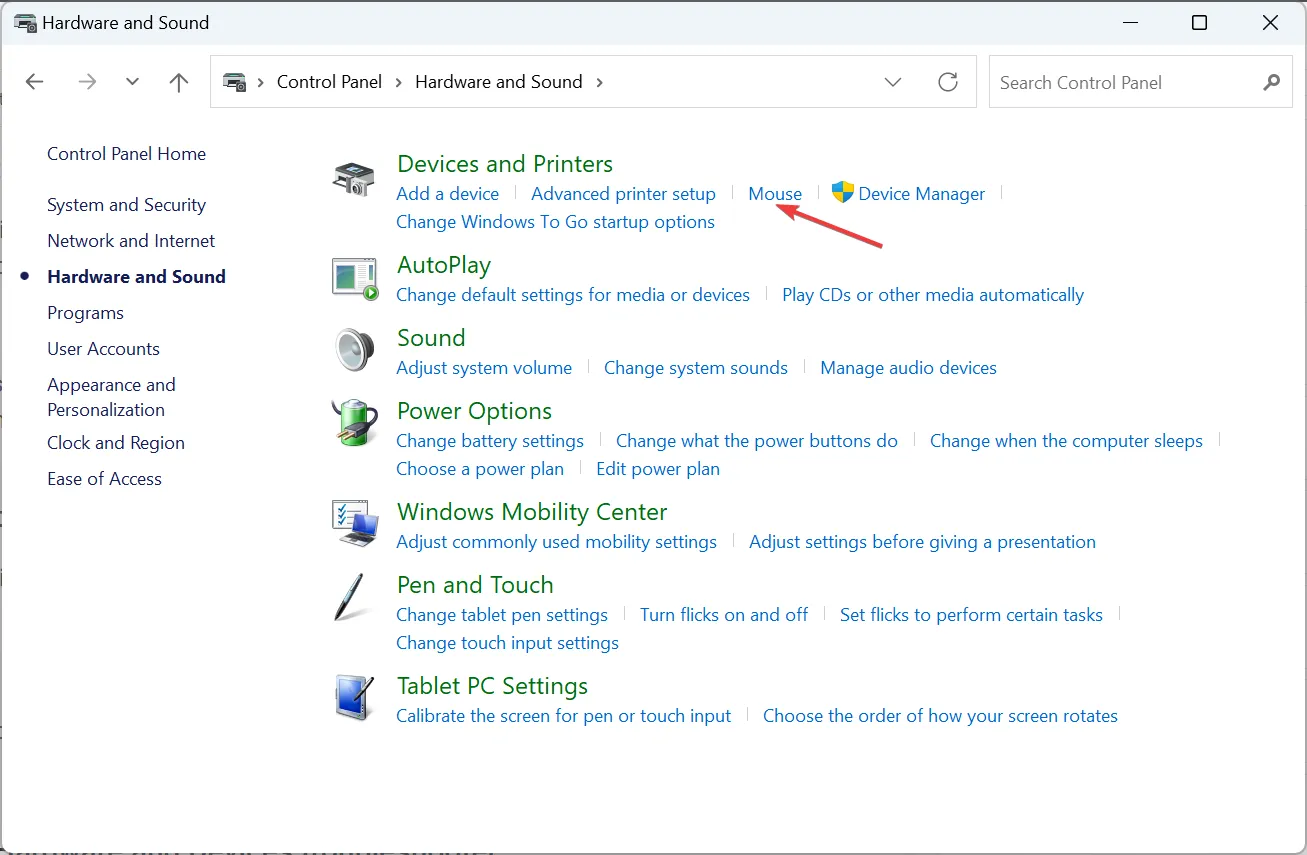
- Vai alla scheda Opzioni puntatore, seleziona la casella di controllo Migliora precisione puntatore in Movimento e deseleziona Sposta automaticamente il puntatore sul pulsante predefinito in una finestra di dialogo in Blocca su.
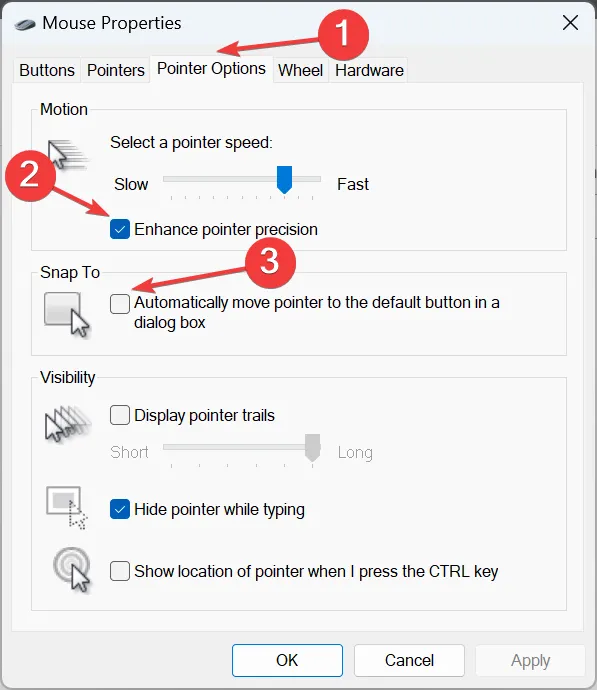
- Al termine, fare clic su OK per salvare le modifiche, quindi riavviare il computer e verificare se il problema è stato risolto.
3. Eseguire lo strumento di risoluzione dei problemi hardware e dispositivi
- Premi Windows + R per aprire Esegui, incolla il seguente comando e premi Enter:
msdt.exe -id DeviceDiagnostic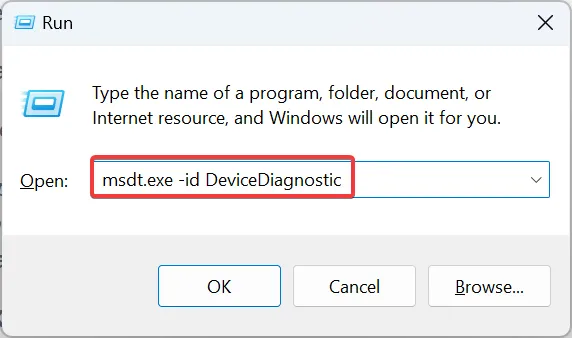
- Fare clic sull’opzione Avanzate e selezionare la casella di controllo Applica riparazioni automaticamente .
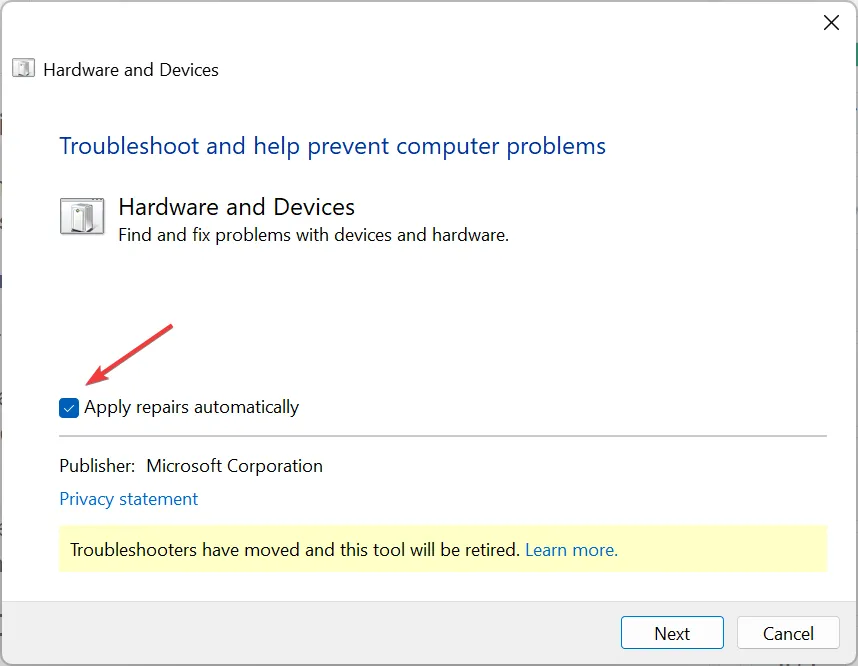
- Fare clic su Avanti per procedere con la risoluzione dei problemi e consentire allo strumento di identificare e risolvere i problemi.
4. Reinstallare i driver del mouse
- Premi Windows+ Xper aprire il menu Power User e seleziona Gestione dispositivi dall’elenco di opzioni.
- Espandi la voce Mouse e altri dispositivi di puntamento, fai clic con il pulsante destro del mouse sul mouse/touchpad interessato e seleziona Disinstalla dispositivo .
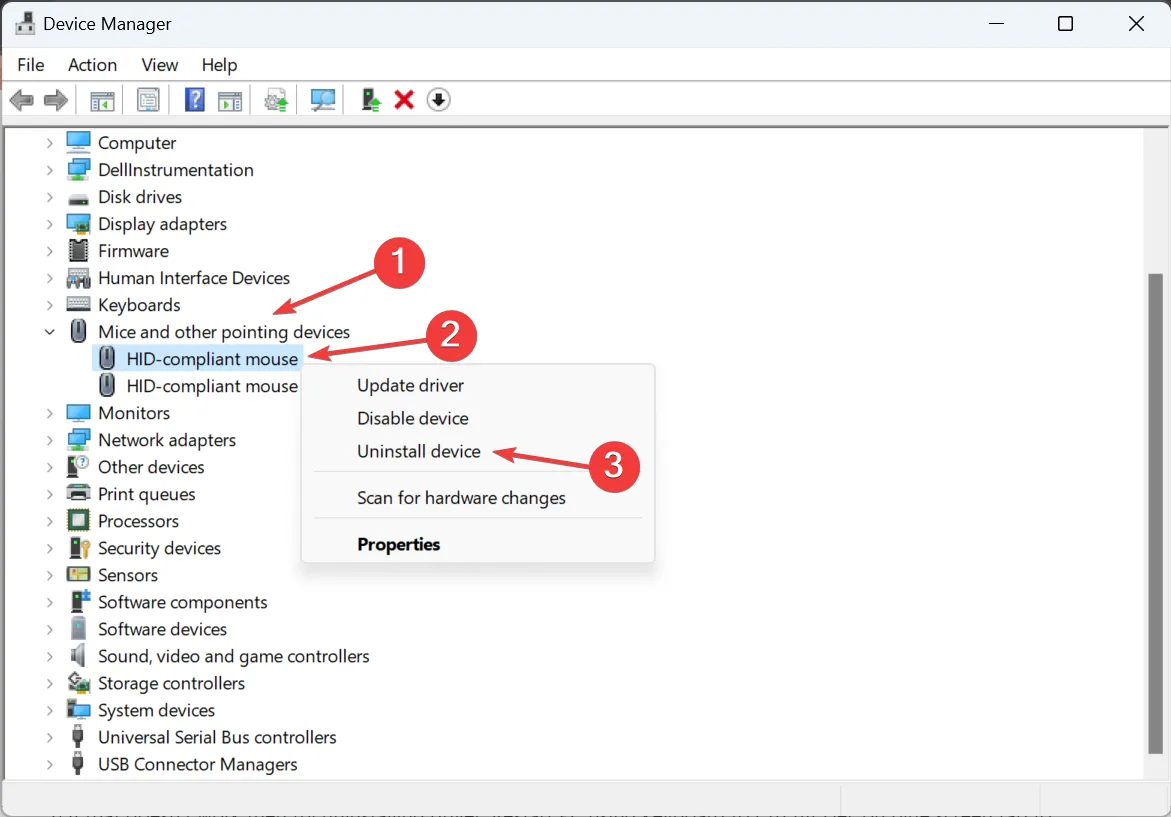
- Se disponibile, seleziona la casella Tentativo di rimuovere il driver per questo dispositivo, quindi fai clic su Disinstalla .
- Una volta terminato, riavvia il computer e verifica se il cursore si sposta ancora all’indietro durante la digitazione.
5. Aggiorna i driver del mouse
- Premi Windows+ Rper aprire Esegui, digita devmgmt.msc nel campo di testo e fai clic su OK.
- Fare doppio clic su Mouse e altri dispositivi di puntamento, fare clic con il pulsante destro del mouse sul mouse/touchpad problematico e selezionare Aggiorna driver .
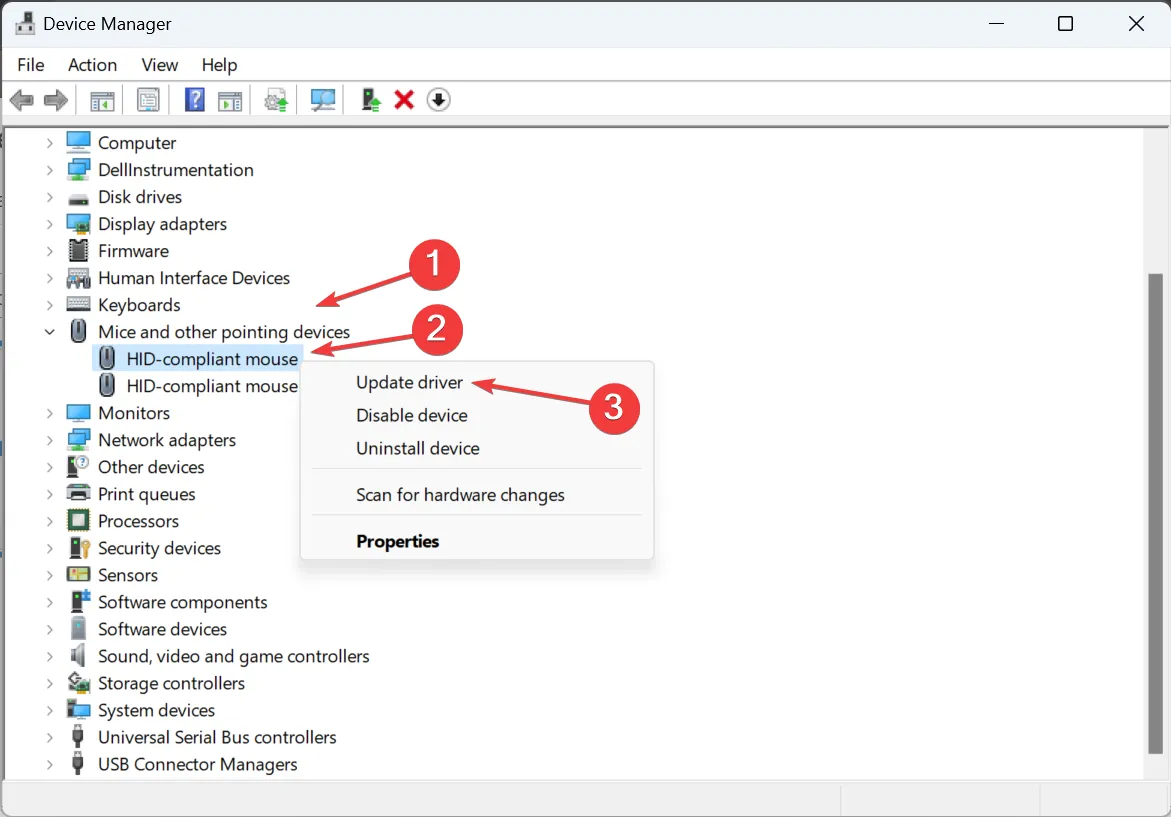
- Fare clic su Cerca automaticamente i driver e consentire a Windows di cercare nel PC e installare il migliore disponibile.
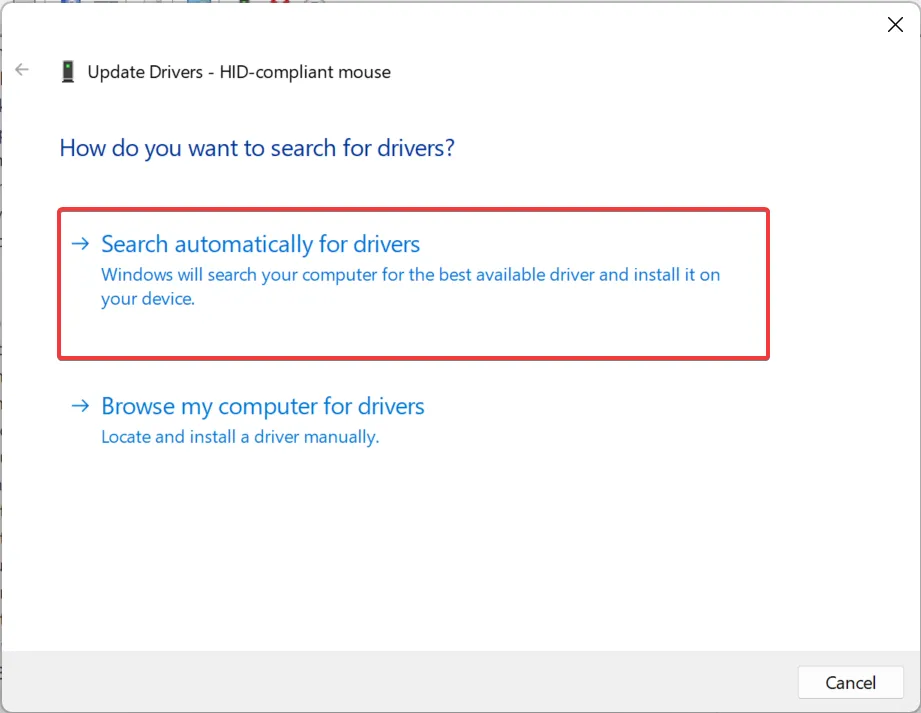
- Infine, riavvia il computer affinché le modifiche abbiano effetto.
Se il cursore del mouse continua a spostarsi verso sinistra durante la digitazione in Windows 11, una soluzione rapida è aggiornare i driver del mouse . Nel caso in cui un driver più recente non sia disponibile localmente, vai al sito Web del produttore, individua la versione più recente e installa manualmente il driver del dispositivo .
Per coloro che utilizzano mouse wireless, aggiornare anche il driver Bluetooth .
6. Disinstallare le applicazioni in conflitto
- Premi Windows+ Rper aprire Esegui, digita appwiz.cpl nel campo di testo e premi Enter.
- Seleziona qualsiasi app che ritieni possa entrare in conflitto con il mouse e fai clic su Disinstalla .
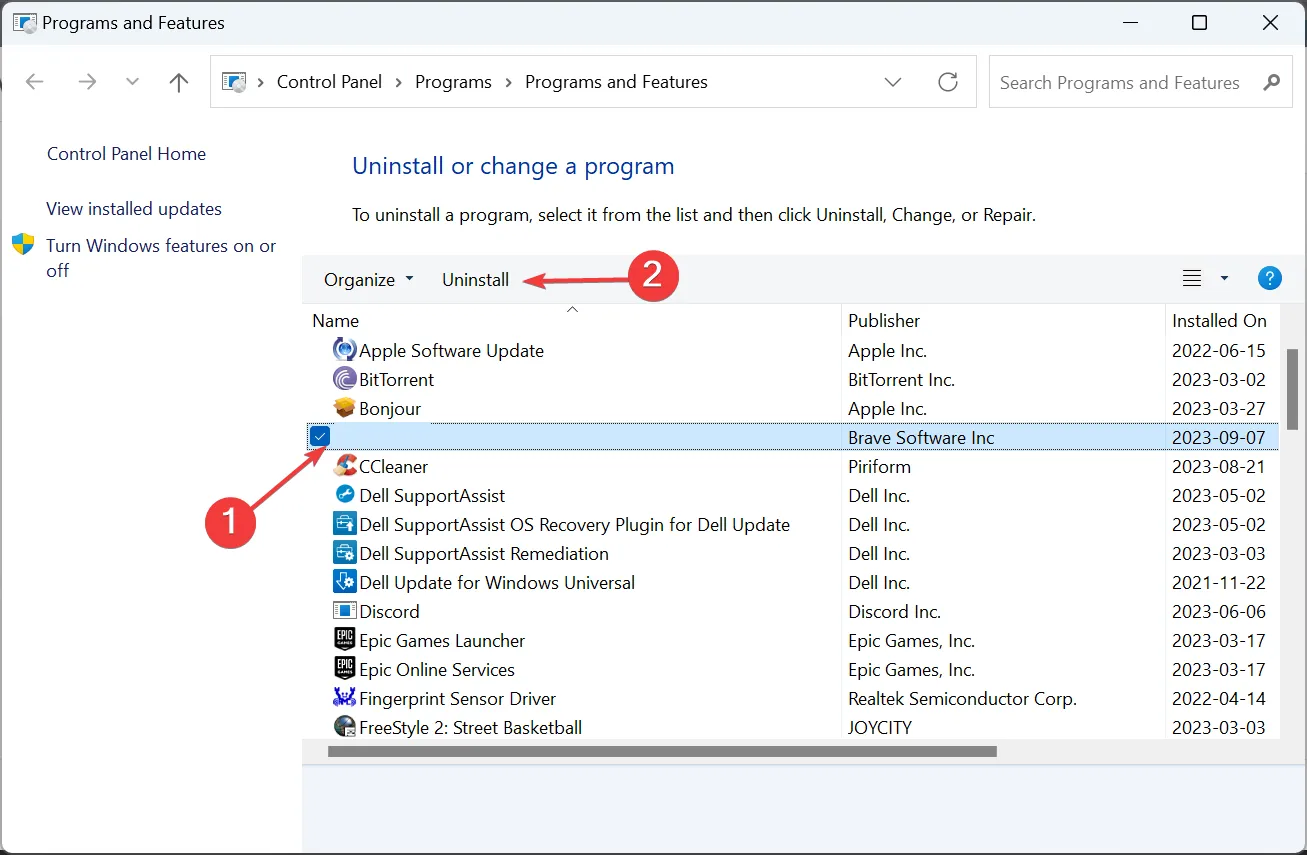
- Seguire le istruzioni visualizzate sullo schermo per completare il processo.
Se il cursore del testo si sposta da solo a sinistra e il mouse seleziona tutto , la colpa potrebbe essere di un’applicazione di terze parti. Quindi, disinstalla l’app per far funzionare le cose.
7. Eseguire un aggiornamento sul posto
- Vai al sito Web ufficiale di Microsoft , seleziona l’edizione del sistema operativo installato e la lingua del prodotto, quindi scarica l’ ISO di Windows 11 .
- Una volta scaricato, fare doppio clic sul file ISO e fare clic su Apri .
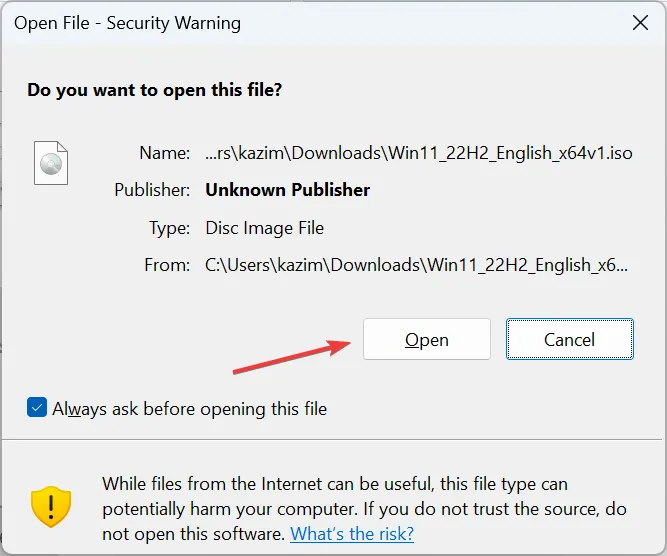
- Esegui il file setup.exe.
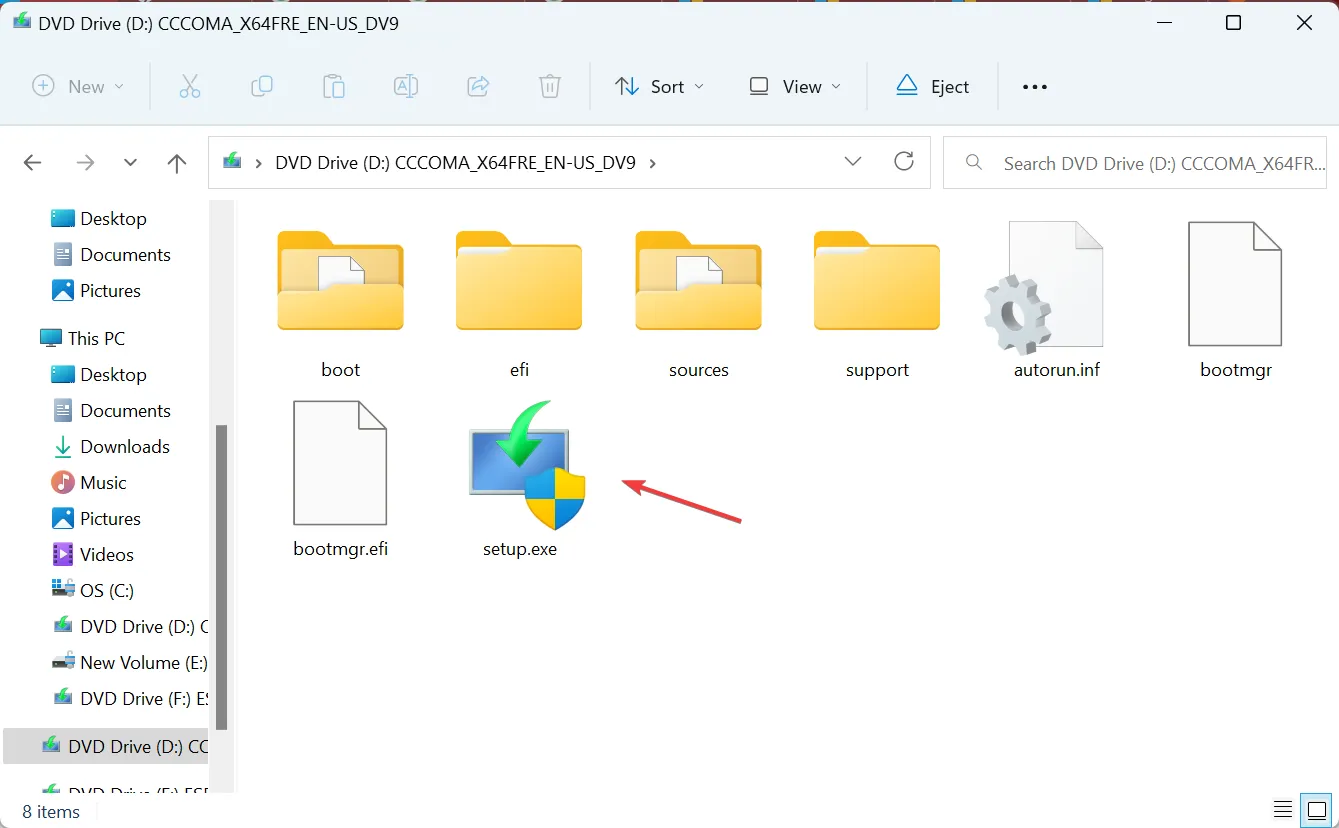
- Ora fai clic su Sì nel prompt dell’UAC.
- Fare clic su Avanti per procedere.
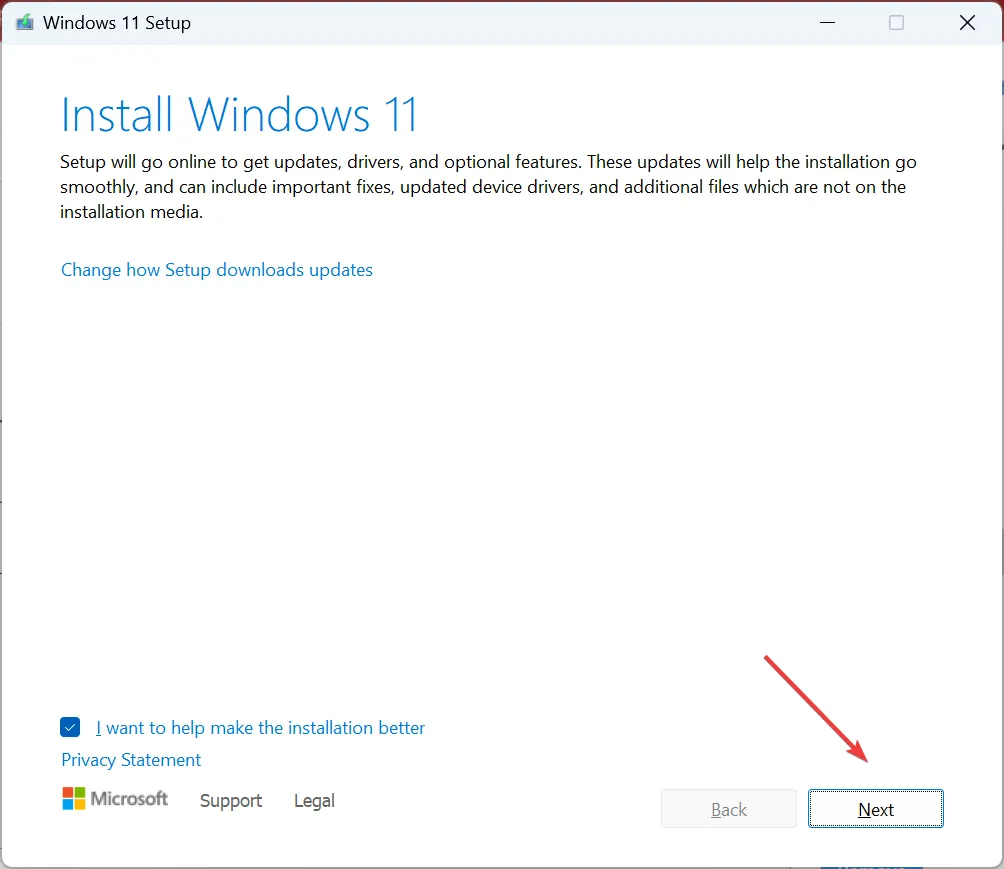
- Fare clic su Accetta per accettare i termini della licenza.
- Infine, verifica che nella configurazione sia riportato Mantieni file e app personali e fai clic su Installa per avviare l’aggiornamento di riparazione.
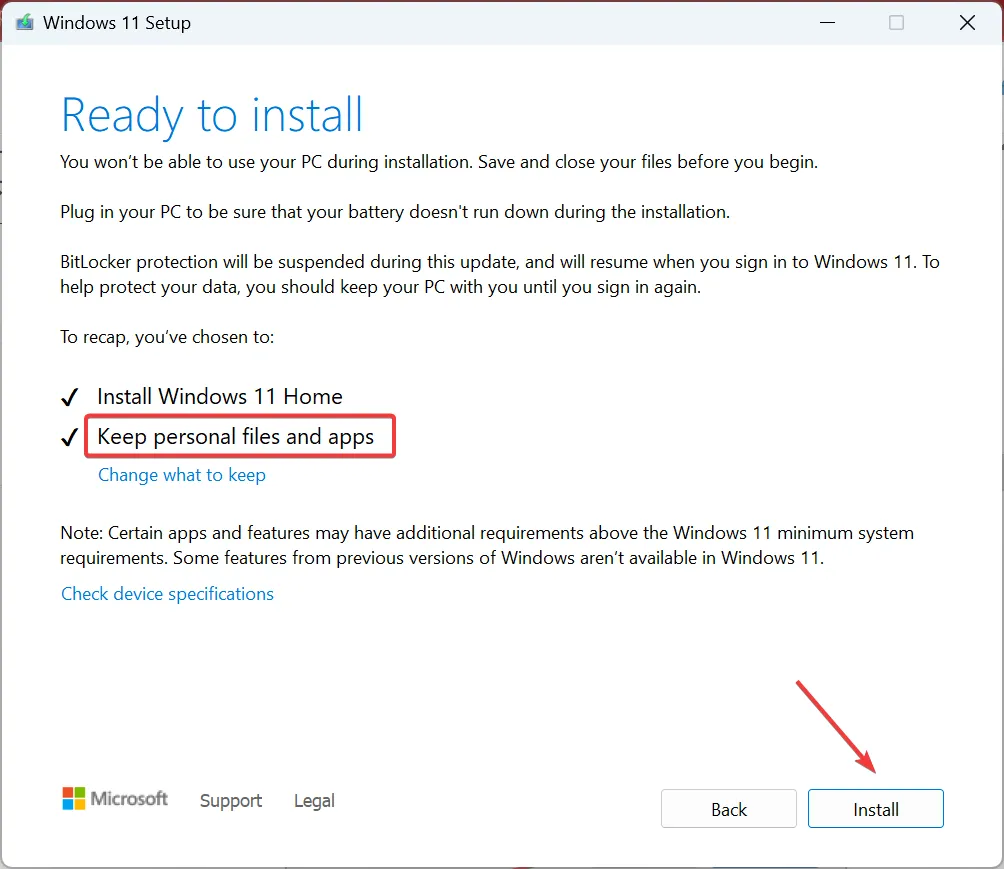
- Potrebbero essere necessarie alcune ore per completare la riparazione.
Per escludere eventuali problemi software, dobbiamo eseguire un aggiornamento sul posto. Ciò reinstallerà tutti i file di Windows senza cancellare le app installate o i dati personali.
Se il cursore del mouse continua a spostarsi verso sinistra durante la digitazione in Windows 11, controlla sia gli aspetti hardware che quelli software. Ricorda, in base alla nostra ricerca, la maggior parte dei dispositivi utilizzati ha dovuto sostituire i topi. E se anche tu ti trovi in una situazione simile, scegli un mouse USB cablato.
Se conosci altre soluzioni che hanno funzionato per gli utenti, lascia un commento qui sotto



Lascia un commento